【应用实战】
使用【色相\饱和度】命令选择性调整图像颜色的具体操作步骤如下。
Step01:打开“素材文件\塔.jpg”文件。
Step02:按【Ctrl J】组合键复制【背景】图层,得到【图层1】。


Step03:执行【图像】【调整】【色相\饱和度】命令,打开【色相\饱和度】对话框,单击对话框左下角的“在图像上单击并拖动可修改饱和度”按钮
,使用鼠标单击建筑,此时会自动识别单击点的颜色并选择,如图所示 ,选择“红色”。

Step04:设置【色相】-14,【饱和度】-13,【明度】-12。

使用【色相\饱和度】命令选择性调整图像颜色的具体操作步骤如下。
Step01:打开“素材文件\塔.jpg”文件。
Step02:按【Ctrl J】组合键复制【背景】图层,得到【图层1】。


Step03:执行【图像】【调整】【色相\饱和度】命令,打开【色相\饱和度】对话框,单击对话框左下角的“在图像上单击并拖动可修改饱和度”按钮
,使用鼠标单击建筑,此时会自动识别单击点的颜色并选择,如图所示 ,选择“红色”。

Step04:设置【色相】-14,【饱和度】-13,【明度】-12。

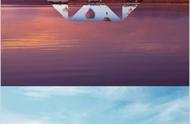


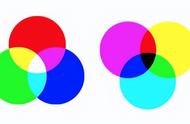
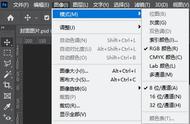



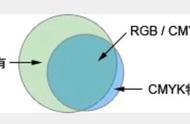







Copyright © 2018 - 2021 www.yd166.com., All Rights Reserved.